
По мере приближения Рождества у многих людей под елкой будут новенькие iPhone. Чтобы максимально использовать возможности своих устройств, Apple опубликовала видео, в котором рассказывается о 10 полезных хитростях с iPhone, которые могут быть неочевидными. Даже если вы не новичок, вы можете найти здесь новую пару. Мы объяснили каждый из них ниже, но посмотрите все видео, чтобы получить полное описание каждого совета.
Чтобы узнать больше, посетите наш район Тщательно подобранные советы и хитрости для iPhone.
Перетащите, чтобы отсканировать число в калькуляторе
Если вы ошиблись с калькулятором, вам не нужно все стирать и начинать заново. Просто проведите пальцем влево или вправо в любом месте экрана, чтобы удалить последний введенный номер.
Закрепить контент, которым поделились в сообщениях
Если кто-то поделился с вами песней или телешоу, которые вы хотите запомнить, вы можете нажать и удерживать сообщение и выбрать «Закрепить», чтобы оно оставалось в верхней части списка беседы.
Если вы хотите, чтобы на главном экране было доступно несколько виджетов, не имея повсюду плитки, вы можете складывать их, перетаскивая виджеты одинакового размера друг на друга, как если бы вы помещали приложения в папку. Затем просто смахните вверх, чтобы перемещаться по ним.
Выберите несколько фотографий для добавления в другие приложения
Это очень круто, когда вы находитесь в Safari и вам нужно скопировать несколько фотографий, чтобы сохранить их или сохранить сообщение, электронную почту или любую другую задачу на основе приложения, коснитесь фотографии и удерживайте, пока не почувствуете небольшую суету. Затем, удерживая палец, коснитесь другим пальцем любого другого изображения, которое вы хотите сохранить. Это создаст набор изображений, которые затем можно будет перетащить в нижнюю часть экрана, чтобы открыть главный экран. Теперь просто перетащите весь стек в приложение, которое хотите использовать, и отпустите.
Экономьте время набора с заменой текста
Этот человек старый, но хороший. В настройках клавиатуры (в разделе «Общие») вы можете установить сочетания клавиш для замены текста, чтобы вы могли быстро вводить часто используемые фразы. Как и MW, это могло быть: «Вы видели эту историю на Macworld?»
Откройте камеру с экрана блокировки
На экране блокировки iPhone есть две кнопки быстрого доступа: одна для фонарика и одна для камеры. Чтобы включить камеру, нажмите и удерживайте значок, пока не почувствуете легкую вибрацию. Затем сделайте снимок и закройте приложение, даже не разблокируя телефон.
Сканировать документ
Мы большие поклонники Genius Scan здесь, в Macworld, но если вы хотите быстро отсканировать документ, у Apple есть отличный сканер, встроенный прямо в приложение «Камера». Когда вы пишете заметку, нажмите кнопку камеры и выберите Сканировать документы. Затем поднесите лист бумаги к видоискателю, он автоматически отсканирует его и добавит в заметку.
Используйте Live Text с камерой
Это новая функция iOS 15, и она в некотором роде волшебна. Когда вы делаете фотографию с текстом, в нижнем левом углу экрана видоискателя появляется небольшой трехстрочный значок. Нажмите на него, и вы сможете взаимодействовать с текстом — копировать его, делиться им, переводить и т. Д. — как если бы вы написали его сами.
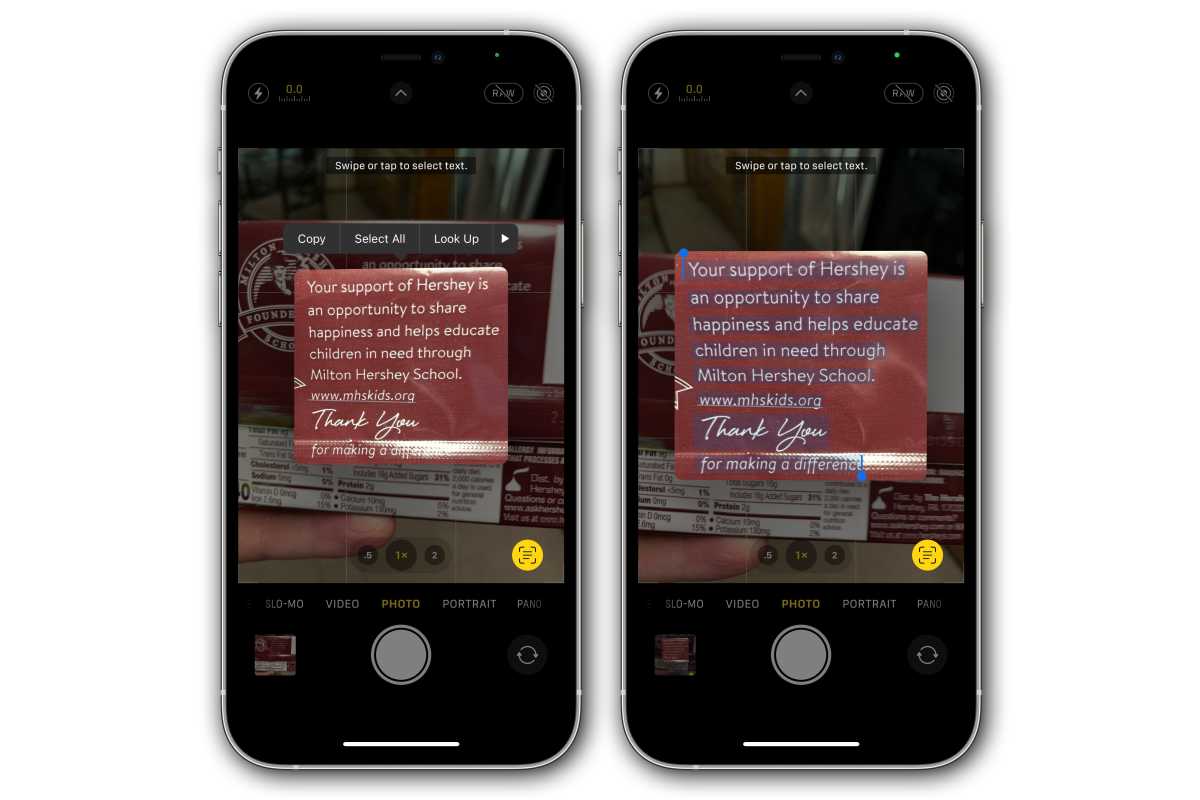
IDG
Перейти к вашему первому фото
Один из старых приемов iPhone — коснуться верхней части экрана, чтобы вернуться к началу веб-страницы или документа. Когда вы находитесь в приложении «Фото», вы перейдете к первой сделанной вами фотографии. Чтобы вернуться к самому последнему, просто щелкните вкладку «Дни».
Искать с главного экрана
Этот трюк прост — смахните вниз по главному экрану, чтобы вызвать поиск Spotlight, и введите то, что вы хотите найти, будь то приложение, песня, маршруты или что-то еще.
Майкл Саймон писал об Apple с тех пор, как появился iPod iWalk. Его одержимость технологиями восходит к его первому компьютеру — IBM Thinkpad с выдвижной клавиатурой для замены дисков. Все еще жду, когда это вернется в стиле tbh.

«Чрезвычайный решатель проблем. Ниндзя для путешествий. Типичный веб-наркоман. Проводник. Писатель. Читатель. Неизлечимый организатор».





More Stories
LG OLED G4 — это шедевр дизайна телевизора и качества изображения.
GPS-компьютер Trimm One Light на солнечной энергии
Юным футболистам необходимы более длительные периоды отдыха, чтобы предотвратить травмы и обеспечить оптимальное восстановление.